win10移动硬盘密码保护设置方法 如何在win10上为移动硬盘设置安全密码
更新时间:2023-05-16 14:36:04作者:jiang
win10移动硬盘密码保护设置方法,如今随着人们使用移动硬盘的频率不断增加,对于数据安全的保护需求也越来越高。而在Windows 10系统下,为移动硬盘设置安全密码是一项必需的操作。那么在Win10上怎样为移动硬盘设置密码保护呢?下面我们就来了解一下。
具体方法:
1、插入移动硬盘,然后在可移动磁盘上单击右键,选择启用BitKocker,如下图所示:
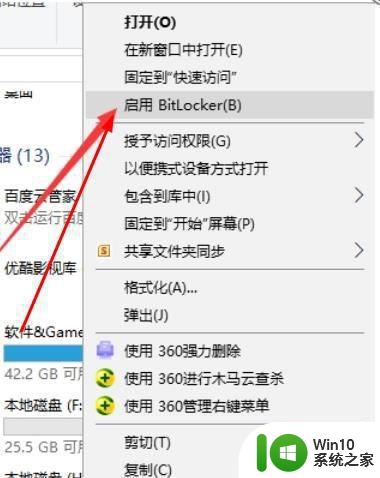
2、接下来BitKocker初始化移动硬盘中,如下图所示:
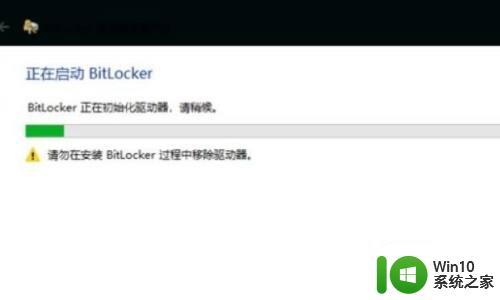
3、选择第一项使用密码解锁驱动器,设置你的密码并点击下一步
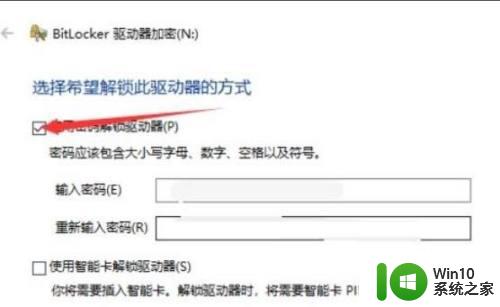
4、这里随便选择一项保存恢复密匙,然后点击下一步
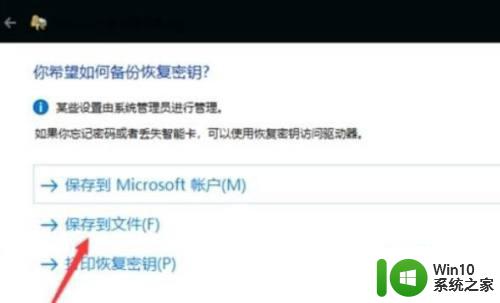
5、随后根据提示操作后会开始加密,等待完成即可,如下图所示:
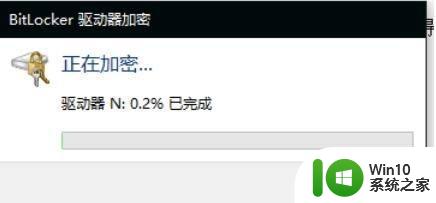
6、加密完成之后,移动硬盘图标上会有一个锁的标识
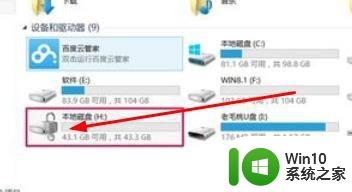
为移动硬盘设置密码保护能够有效提高数据的安全性,避免机密信息泄露和丢失。在使用过程中,还需要注意及时备份数据、定时更换密码等措施,以保障数据的完整性和保密性。
win10移动硬盘密码保护设置方法 如何在win10上为移动硬盘设置安全密码相关教程
- win10怎么给移动硬盘设置密码 移动硬盘如何在Win10上设置密码保护
- win10 bitlocker清除硬盘密码保护如何设置 win10 bitlocker如何清除硬盘密码保护设置
- w10系统如何给移动硬盘加密 w10系统移动硬盘加密码怎么设置
- win10给移动硬盘分区的步骤 移动硬盘在win10上分盘的教程
- w10系统怎么识别移动硬盘 怎样设置win10系统读取移动硬盘
- win10访问移动硬盘提示被写保护如何处理 移动硬盘写保护了怎么解除win10
- 以前买的移动硬盘在win7上可以识别win10上不能识别怎么办 为什么以前在win7上可以识别的移动硬盘在win10上不能识别
- win10设置登陆密码和账户的方法 win10如何设置开机密码保护
- win10移动硬盘不显示怎么办 win10无法显示移动硬盘如何解决
- win10打不开移动硬盘如何解决 移动硬盘为什么在win10上用不了
- 移动硬盘在win10电脑上插入后无法识别解决方法 如何解决win10电脑不显示移动硬盘的问题
- win10屏保密码如何设置密码 win10电脑怎么设置屏保密码
- 蜘蛛侠:暗影之网win10无法运行解决方法 蜘蛛侠暗影之网win10闪退解决方法
- win10玩只狼:影逝二度游戏卡顿什么原因 win10玩只狼:影逝二度游戏卡顿的处理方法 win10只狼影逝二度游戏卡顿解决方法
- 《极品飞车13:变速》win10无法启动解决方法 极品飞车13变速win10闪退解决方法
- win10桌面图标设置没有权限访问如何处理 Win10桌面图标权限访问被拒绝怎么办
win10系统教程推荐
- 1 蜘蛛侠:暗影之网win10无法运行解决方法 蜘蛛侠暗影之网win10闪退解决方法
- 2 win10桌面图标设置没有权限访问如何处理 Win10桌面图标权限访问被拒绝怎么办
- 3 win10关闭个人信息收集的最佳方法 如何在win10中关闭个人信息收集
- 4 英雄联盟win10无法初始化图像设备怎么办 英雄联盟win10启动黑屏怎么解决
- 5 win10需要来自system权限才能删除解决方法 Win10删除文件需要管理员权限解决方法
- 6 win10电脑查看激活密码的快捷方法 win10电脑激活密码查看方法
- 7 win10平板模式怎么切换电脑模式快捷键 win10平板模式如何切换至电脑模式
- 8 win10 usb无法识别鼠标无法操作如何修复 Win10 USB接口无法识别鼠标怎么办
- 9 笔记本电脑win10更新后开机黑屏很久才有画面如何修复 win10更新后笔记本电脑开机黑屏怎么办
- 10 电脑w10设备管理器里没有蓝牙怎么办 电脑w10蓝牙设备管理器找不到
win10系统推荐
- 1 番茄家园ghost win10 32位官方最新版下载v2023.12
- 2 萝卜家园ghost win10 32位安装稳定版下载v2023.12
- 3 电脑公司ghost win10 64位专业免激活版v2023.12
- 4 番茄家园ghost win10 32位旗舰破解版v2023.12
- 5 索尼笔记本ghost win10 64位原版正式版v2023.12
- 6 系统之家ghost win10 64位u盘家庭版v2023.12
- 7 电脑公司ghost win10 64位官方破解版v2023.12
- 8 系统之家windows10 64位原版安装版v2023.12
- 9 深度技术ghost win10 64位极速稳定版v2023.12
- 10 雨林木风ghost win10 64位专业旗舰版v2023.12